آموزش افزونه My Custom Functions برای افزودن توابع سفارشی به وردپرس
آموزش و معرفی افزونه My Custom Functions
افزونه My Custom Functions یکی از بهترین افزونه های ویرایش قالب وردپرس است که به شما امکان می دهد با خیال راحت و به راحتی کد PHP سفارشی خود را بدون نیاز به ویرایشگر خارجی و به طور مستقیم از ناحیه مدیریت وردپرس برای اجرا در محیط وردپرس اضافه کنید.
این افزونه یک ابزار ساده با رابط کاربری کاملاً بصری است که می توانید از آن به عنوان افزونه افزودن توابع سفارشی به وب سایت وردپرس استفاده کنید و یک ابزار ضروری برای نویسندگان و صاحبان وب سایت های وردپرس است.
هدف افزونه My Custom Functions ارائه تجربه ای آشنا به کاربران وردپرس است. با استفاده از این افزونه دیگر نیازی به ویرایش فایل functions.php قالب خود یا دیگر فایل های افزونه برای افزودن کد PHP سفارشی ندارید. فقط کافی است کد PHP دلخواه خود را در صفحه افزونه اضافه کنید و این افزونه بقیه کارها را برای شما انجام می دهد. افزونه My Custom Functions کد PHP مورد نظر شما را به طور خودکار به وب سایت وردپرس اضافه می کند، بدون اینکه هیچ یک از فایل های قالب شما را تغییر داده و همچنین باعث کند شدن وب سایت شما شود.

این افزونه کاملاً مستقل از قالب کار می کند، بنابراین می توانید آن را با هر قالبی فارغ از اینکه دارای فایل functions.php باشد یا خیر، استفاده کنید. کدی که در صفحه افزونه قرار می دهید در صورت ویرایش محتوای فایل functions.php قالب یا حتی تغییر کامل قالب، بی تأثیر خواهد بود. به این ترتیب دیگر نیازی به ساخت قالب فرزند در وردپرس به این منظور نخواهید داشت.
این ویژگی در صورت بروزرسانی قالب یا افزونه ها بسیار مفید است ، زیرا کد PHP سفارشی شما بازنویسی نمی شود. همچنین کد PHP سفارشی صرف نظر از اینکه قالب یا افزونه های خود را چند بار بروزرسانی کرده یا چند بار سوئیچ می کنید، به کار خود ادامه می دهد.
صفحه افزونه دارای یک ویرایشگر کد نیرو گرفته با CodeMirror است. این ویرایشگر کد گزینه هایی مانند هایلایت کردن سینتکس، شماره گذاری خطوط و موارد دیگر را دارد. با استفاده از این ویرایشگر می توانید کد خود را به راحتی ویرایش کنید.
در این مقاله افزونه My Custom Functions را آموزش داده و نحوه استفاده از آن را توضیح می دهیم.
آموزش افزونه My Custom Functions و اضافه کردن کد به فایل functions.php
توصیه می شود قبل از اعمال هر گونه تغییری از سایت خود پشتیبان تهیه کنید. برای این کار می توانید از بهترین افزونه های پشتیبان گیر وردپرس استفاده کنید.
ابتدا افزونه را از پایین صفحه دریافت نموده و آن را در سایت خود در بخش افزونه ها نصب کنید. اگر منو افزونه را ندیدید یا اطلاعات جزئی تری لازم دارید، به راهنمای گام به گام ما در مورد آموزش نصب افزونه وردپرس مراجعه کنید.
بعد از اینکه افزونه نصب شد آن را فعال کنید. پس از فعال سازی افزونه در پیشخوان وردپرس به مسیر تنظیمات » PHP Inserter بروید. صفحه ای مشابه شکل زیر مشاهده می کنید.

برای اضافه کردن کد PHP به وب سایت وردپرس خود به صورت زیر عمل کنید.
- وارد تب Main شوید.
- کد PHP سفارشی خود را در فیلد ویرایشگر کد قرار دهید. توجه داشته باشید که کدهای PHP سفارشی را داخل تگ های HTML مانند <?php…?> قرار ندهید.
- دکمه وضعیت در بالای صفحه را به حالت ON قرار دهید.
- تغییرات اعمال شده را ذخیره کنید.
افزونه My Custom Function کدهای PHP سفارشی را در سایت وردپرس شما اعمال می کند و می توانید از مزایای آنها بهره مند شوید.
اگر در وب سایت وردپرس خود کد جدیدی را امتحان کردید و پس از ویرایش یا وارد کردن کد سفارشی در صفحه تنظیمات افزونه My Custom Functions ، وب سایت شما غیرقابل دسترس شد، نگران نشوید. شما اولین کسی نیستید که با این وضعیت روبرو شده است. در ادامه مقاله به شما نشان می دهم چگونه می توانید خطا را در کد دلخواه خود برطرف کرده و سایت خود را برگردانید.
چه چیزی باعث خطا می شود؟
افزونه My Custom Functions دارای توابع درون ساخته برای بررسی کد PHP سفارشی و پیدا کردن خطاهای Syntax، نام های تکراری توابع و موارد دیگر است. اما این افزونه نیز مانند باقی افزونه های وردپرس، کامل نیست. بنابراین شرایطی وجود دارد که کد سفارشی وارد شده باعث بروز خطا و خطای صفحه سفید (WSOD) می شود.
این امر به این دلیل است که کد PHP سفارشی که کاربر در صفحه تنظیمات افزونه وارد کرده است، دارای خطای syntax است که افزونه نتوانسته آن را تشخیص دهد.
اگر اخیراً یک کد اسنیپت را از وب کپی کرده و در ویرایشگر کد افزونه پیست کرده اید یا یک کد اسنیپت موجود را به روز کردید، احتمالاً دقیقاً می دانید که خطا در کجا اتفاق افتاده و کجا را باید جستجو کنید.
به احتمال زیاد مشکل یک خطای syntax است. خطای syntax معمولاً ناشی از یک اشتباه کوچک اما مهم در سینتکس کد سفارشی PHP شما است. یک کامای فراموش شده یا یک براکت اضافی می تواند کل سایت را خراب کند. به دلیل این اشتباه، اکنون خطای صفحه سفید (WSOD) را در سایت خود مشاهده کرده و به عنوان مثال پیام خطایی مشابه زیر دریافت می کنید:
Parse error: syntax error, unexpected '}' in /wp-content/plugins/my-custom-functions/inc/php/functional.php(85) : eval()'d code on line 12
پیام خطای مثال بالا بیان می کند که یک خطای syntax (نماد } اضافی) در خط 12 کد PHP سفارشی که کاربر در صفحه تنظیمات افزونه وارد کرده است، اتفاق افتاده است.
چگونه خطا را رفع کنید؟
برای حل این مشکل تنها کاری که باید انجام دهید این است که کد PHP سفارشی خود را که قبل از خرابی در صفحه تنظیمات افزونه وارد کرده اید، ویرایش کنید.
اگر بک اند سایت از دسترس خارج شده است و شما نمی توانید وارد صفحه مدیریت وردپرس شوید، به ترتیب زیر عمل کنید:
دسترسی به وردپرس از طریق FTP ایجاد کنید.
به دایرکتوری wp-content/plugins/my-custom-functions/ بروید.
توجه داشته باشید که مکان فولدر wp-content به راه اندازی هاست شما بستگی دارد. معمولاً فولدر public_html فولدر root وب سایت بوده و شامل تمام فایل های سایت است. شما می توانید فایل wp-content را نیز درون همین فولدر پیدا کنید. اگر نتوانستید فولدر wp-content را پیدا کنید، از شرکت هاستینگ وب خود سوال بپرسید.
فایل START را به STOP تغییر نام دهید. این کار باعث توقف در اجرای کد سفارشی شما می شود.

حال وب سایت شما باید برگشته و صفحه مدیریت وردپرس قابل دسترس باشد.
به پیشخوان وردپرس رفته در به مسیر تنظیمات » PHP Inserter بروید. کد PHP سفارشی که قبل از اینکه سایت شما بشکند وارد کرده بودید را ویرایش و اصلاح کنید.
به فولدر افزونه بازگشته و فایل STOP را به START تغییر نام دهید.
به عنوان یک توصیه کلی مراقب وارد کردن کدهای PHP در سایت خود باشید و کدهایی که از منبع معتبری نیستند و شما با آنها آشنا نیستید را وارد سایت خود نکنید زیرا می توانند به وب سایت شما آسیب بزنید. پشتیبان گیری را نیز فراموش نکنید.
این را هم بخوانید:









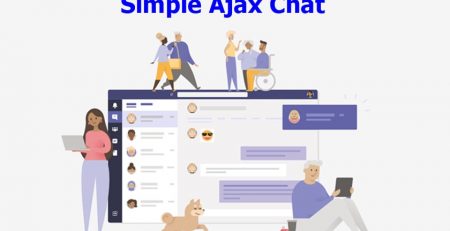

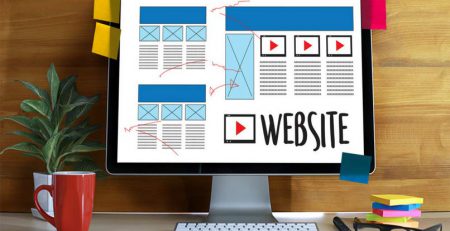
دیدگاهتان را بنویسید